著Selena Komez11月に更新された13、2018
まとめ:スマートフォンの画面はデバイスの最も重要な部分です。結局のところ、私たちは画面を使用して、他の人とチャットしたり、テキストメッセージを送信したり、メールをチェックしたり、ビデオを見たり、その他のことをしたりします。 電話の画面が壊れたとき、それは大きな苦痛になる可能性があります。 このチュートリアルでは、壊れた画面のLG電話からデータを回復する方法を紹介します。
私たちの多くは今までにひびの入った画面を持つデバイス、黒い画面を持つデバイス、応答しない画面を持つデバイスのようなこれらの状況に陥っています。 このような状況のいずれかが発生したとき、最悪のことは、連絡先、メッセージ、ギャラリー、その他の重要なファイルなど、デバイスに保存されている個人データにアクセスできないということです。 ほとんどの人にとって、彼らがする最初のことは、破損したスクリーンを修復するために、修理店に壊れたスクリーンデバイスを送ることです。 しかし、それを修理店に送る前に、あなたはあなたのプライバシーを保護し、見知らぬ人にデータが漏れるのを避けるために、まず画面が壊れた状態でデバイスからデータを抽出することを忘れないでください。
壊れたAndroidデータの抽出 – Androidのデータ復旧 強力なプログラムです Broken Screenを使用してLG G5 / G4 / G3 / G2からデータを抽出する それにAndroidのシステムを修正するための回復パッケージをダウンロードした後。 それはそのような壊れた画面を持つデバイス、黒い画面を持つデバイス、ダウンロードモードで立ち往生しているデバイス、水に損傷を受けたデバイス、およびその他の壊れた状況など、デバイスがデータ損失なしに壊れている場合でも簡単にあなたのAndroidデバイスにアクセスできます。 さらに、Androidのデータ復旧は、何らかの原因でデータを失った後にAndroidデバイスから削除されたデータを回復することができます、例えば、 LGの携帯電話から削除されたデータを復元する; 安全なソリューションを使用して、コンピューター上のAndroidをバックアップおよび復元します。 LG(G5 / G4 / G3 / G2)、Samsung(Galaxy S9 / S8 / S7 / S6)、HTC、Lenovo、Motorola、Google(Pixel / Nexus)、Huawei(P10 / P9、 Mate 10 / Mate 9)、OnePlus、OPPO、Xiaomiなど。
それでもLGスマートフォンをUSBケーブルで接続できる場合は、デバイスをPCに接続して、破損したデバイスからデータを手動で復元することをお勧めします。 LGの携帯電話が壊れている場合は、SDカードを取り外してカードリーダーに挿入することができます。 ここではUSBケーブルを使用して壊れた画面でLGからデータを回復する方法についての手順は次のとおりです。
ステップ1 壊れた画面のLG付き携帯電話をUSBケーブルでPCに接続するか、SDカードからデータを取り出す必要がある場合はSDカードをカードリーダーにインポートし、USBケーブルを使用してカードリーダーをコンピューターに接続します。
ステップ2.デスクトップにあるアイコンをダブルクリックして「マイコンピューター」を開き、携帯電話の名前でインストールされている新しいドライバーを見つけます。
ステップ3 それをダブルクリックして新しいドライバーに入り、手動であなたの壊れたデバイスからコンピューターにデータをコピーする。
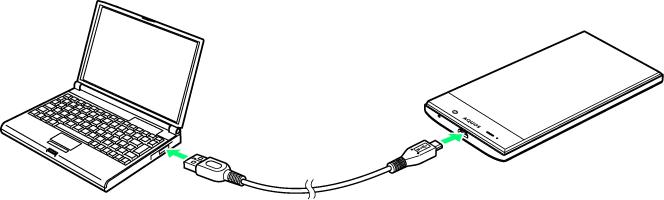
ヒント:データ転送プロセスが解釈されると、データが破損していることが確実になるため、次のファイルに進む必要があります。
短所:
A.連絡先、テキストメッセージなど、Androidの内部メモリからデータを抽出することはできません。
B.ほとんどのデータが破損しているかアクセス不能として表示されます。
C.内部フォルダの検索には多大な時間がかかります。
あなたがする必要がある場合 壊れた画面でLGからデータを回復 選択的に、あなたはこれを試すことをお勧めします 壊れたAndroidデータの抽出。 この素晴らしいプログラムは、連絡先、テキストメッセージ、写真、ビデオ、WhatsAppメッセージ、アプリデータなどを含む、壊れたAndroidデバイスからのいくつかの種類のデータを有効にします。 壊れた画面でLGの携帯電話からデータを復元するためにそれがどのように機能するか見てみましょう。
ステップ1 プログラムを実行してデバイスを接続する
コンピューターでBrokenAndroid Data Extractionを実行すると、次のメインウィンドウが表示されます。 次に、「壊れたAndroidデータの抽出」オプションを選択し、壊れた画面のLG電話をUSBケーブルでコンピューターに接続し、「S」をクリックします。タルトプログラムインターフェイスの左側にある「」ボタン。

ステップ2 あなたが回復する必要があるファイルの種類を選択します
回復したいデータが含まれているファイルを選択します。削除/紛失または既存のメッセージ、連絡先、写真、ビデオなどのデータが利用可能です。 すべてのファイルを一度に回復したい場合は、「すべてを選択します。」項目をクリックし、「Next"

ステップ3 壊れたLGの電話の故障の種類を選択してください
次に、プログラムが別の画面に移動します。次の画面が表示されます。 この場合、「その他"

ステップ4 壊れたLGモデルを選択してください
次に、オプションに従って、電話のブランドとモデルを選択します。 リストにデバイスのタイプがない場合は、「リストに自分のデバイスがありません"オプション。

ステップ5 壊れたLG電話のダウンロードモードに入る
このステップでは、ステップに従って携帯電話をダウンロードモードにします。
1)Androidタッチスクリーンが使用できない、またはシステムに入ることができない場合は、以下のインターフェースに表示されるガイドに従って、「ダウンロードモード"
2)Androidが黒い画面であるか、電話の画面が壊れている場合は、次のXNUMXつの手順を実行して「ダウンロードモード"

次に、「開始」ボタンを押すと、プログラムの画面にカウントダウンが表示され、デバイスのダウンロードモードに入る方法が示されます。
注:「」に入る過程でダウンロードモード「、壊れた画面のLG電話をコンピューターに接続し続けてください。
壊れたLGの携帯電話上のステップ6.Analyzeデータ
を入力した後ダウンロードモードLG電話で」、プログラムは「リカバリパッケージ」少しの時間でそれのために。

ダウンロードが完了すると、デバイスに保存されている選択されたデータ項目がスキャンアウトされます。
ステップ7 LG Phoneからのデータのプレビューと回復
最後のステップで、プレビューするデータを選択し、復元するアイテムにマークを付けて、[回復する選択したデータをコンピュータに保存します。

結論:事故は常に何の期待もなしに起こります、あなたは信頼できる解決策であなたの電話をバックアップすることによって準備されて、正確な予防策をとるべきです。 このガイドでは、壊れた画面でAndroidからデータを復元/抽出する方法を紹介します。 壊れたAndroidのデータ抽出は緊急にあなたの破損したデバイス上のデータを救助するための非常に便利なツールになることができます、私はそれがあなたに感謝の助けを与えることを願っています。
関連記事:
LGの携帯電話から削除されたWhatsAppの履歴を回復する方法
プロンプト: 次のことを行う必要があり ログイン あなたがコメントすることができる前に。
まだアカウントがありません。 ここをクリックしてください 登録.
コメントはまだありません 何か言って...